Marketplace de Microservicios
Marketplace brinda una lista amplia de microservicios que pueden ser usados sin tener profundos conocimientos informáticos, ya que están listos para ser habilitados y ejecutados al momento.
La vista general de Marketplace ofrece microservicios en formato bloque o tabla. En ambos casos, si el microservicio muestra un punto verde significa que está habilitado y puede ejecutarse directamente desde el módulo Workspaces, si el punto es gris, quiere decir que no lo está.
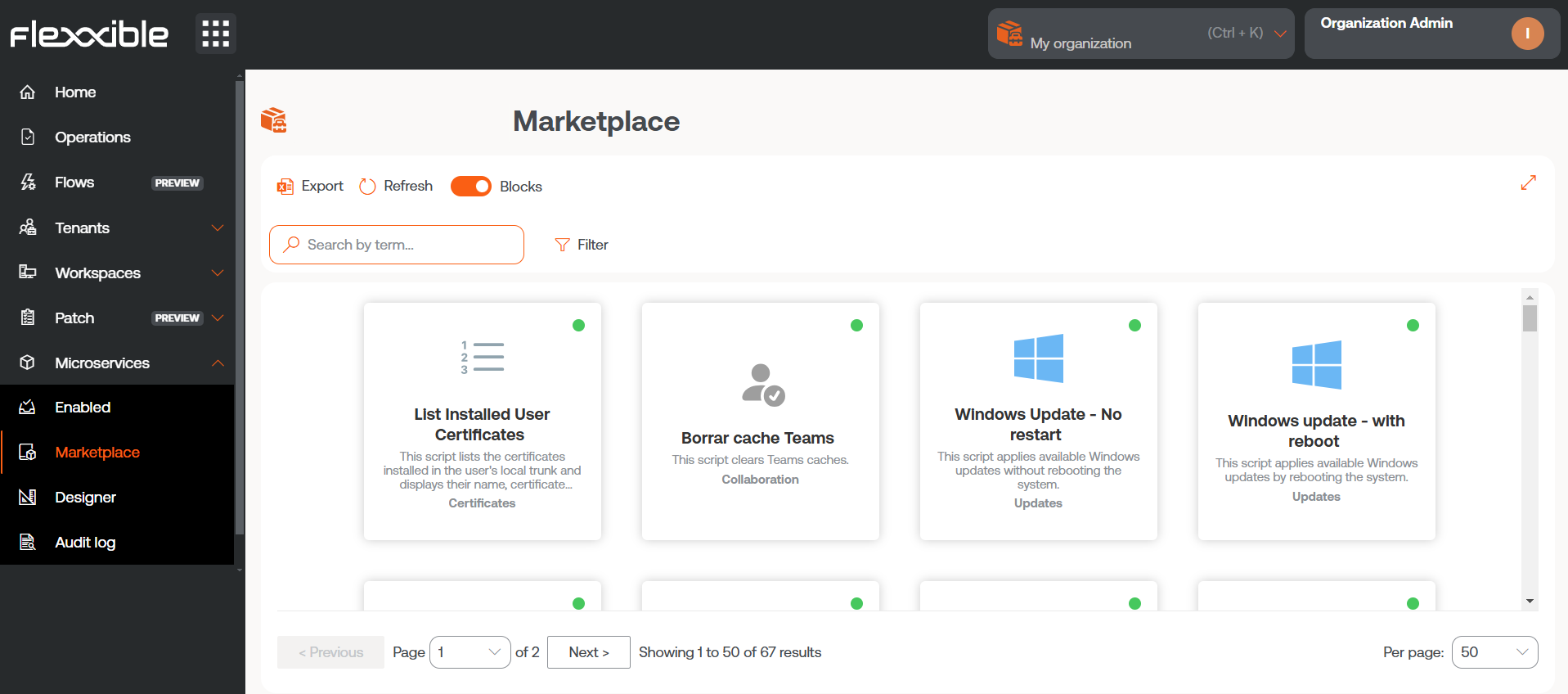
Detalle de un microservicio
Al hacer clic sobre un microservicio de la tabla se accede a su vista detallada, dividida en siete pestañas:
- Visión general
- Código
- Destinatarios
- Configuración
- Configuración de alertas
- Licencia
- Inquilinos habilitados
Visión general
Presenta información general del microservicio, incluyendo su descripción, lenguaje de desarrollo, sistema operativo compatible, contexto de ejecución, autor y fecha de creación, entre otros datos relevantes.
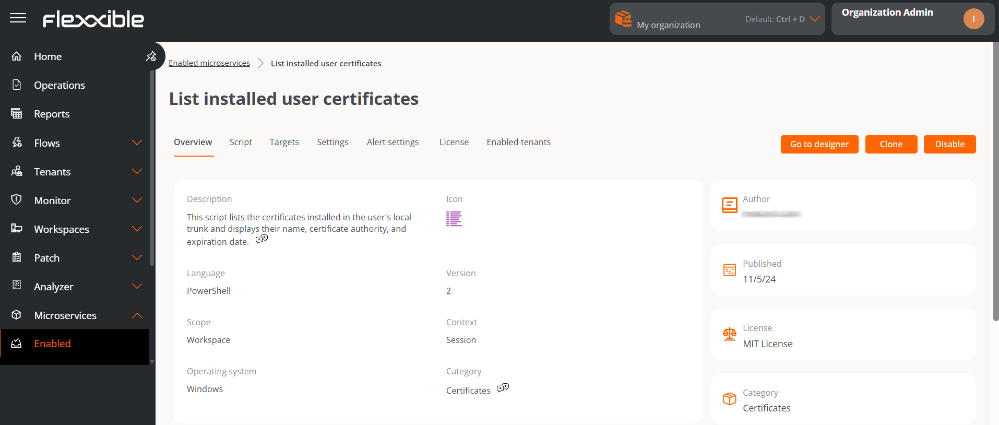
Desde esta pestaña se dispone de tres acciones principales:
-
Ir a diseñador
Abre la sección Diseñador. Permite editar la configuración del microservicio a través de las siguientes pestañas:
- Visión general. Datos generales del microservicio.
- Código. Código fuente del microservicio.
- Privacidad. Información sobre la visibilidad del microservicio.
- Destinatarios. Condiciones de ejecución del microservicio.
-
Ejecución de FlexxWorkspaces
Muestra los roles con permisos para ejecutar el microservicio en el módulo Workspaces. La columna Permitir ejecución indica los roles autorizados para ejecutarlo a nivel de Grupos de workspaces, mientras que Permitir ejecución (individual) muestra los roles con permiso para la ejecución sobre dispositivos individuales. Ambos pueden ser modificados mediante el botónEditar. -
Ejecución por el usuario final
Especifica si el microservicio está habilitado para ser ejecutado directamente por el usuario final. Este permiso también puede modificarse mediante el botónEditar.
-
- Licencia. Permite configurar el tipo de licencia del microservicio.
-
Clonar
Abre el formulario de creación de microservicios con los campos precargados con la información del microservicio clonado, lo que permite crear uno nuevo a partir de esa configuración.
Las suborganizaciones pueden clonar un microservicio de su entorno hacia la organización principal, que posteriormente podrá publicarlo y ponerlo a disposición del resto de suborganizaciones.
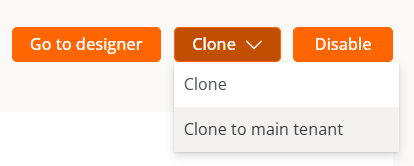
-
Habilitar/Deshabilitar
Muestra el estado actual del microservicio. Al habilitarlo, el microservicio se hace visible y puede ejecutarse desde el módulo Workspaces: en la sección
Workspaces(contexto Sistema) y en la secciónSesiones(contexto Sesión), según la configuración definida en la sección Diseñador.
Código
Muestra el código fuente del microservicio, incluyendo la lógica e instrucciones que definen su comportamiento.
Destinatarios
Define las condiciones de ejecución del microservicio.
-
Ejecución de FlexxWorkspaces
Muestra los roles con permisos para ejecutar el microservicio en el módulo Workspaces. La columna Permitir ejecución indica los roles autorizados para ejecutarlo a nivel de Grupos de workspaces, mientras que Permitir ejecución (individual) muestra los roles con permiso para la ejecución sobre dispositivos individuales. Ambos pueden ser modificados mediante el botón
Editar. -
Ejecución por el usuario final
Especifica si el microservicio está habilitado para ser ejecutado directamente por el usuario final. Este permiso también puede modificarse mediante el botón
Editar.infoUn cambio de configuración en un microservicio de usuario final existente puede tardar hasta 15 minutos en aplicarse a todos los dispositivos vinculados.
Configuración
Informa sobre el tiempo estimado (en minutos) que el uso del microservicio ha ahorrado al usuario en comparación con una solución manual de la misma situación.
Configuración de alertas
Presenta una tabla con las alertas vinculadas al microservicio. Para obtener más información, por favor consulta la documentación sobre Configuración de alertas.
Licencia
Muestra el tipo de licencia actualmente configurada para el microservicio.
Inquilinos habilitados
Presenta un listado de inquilinos y suborganizaciones a quienes se les podrá habilitar/deshabilitar el microservicio de forma masiva.
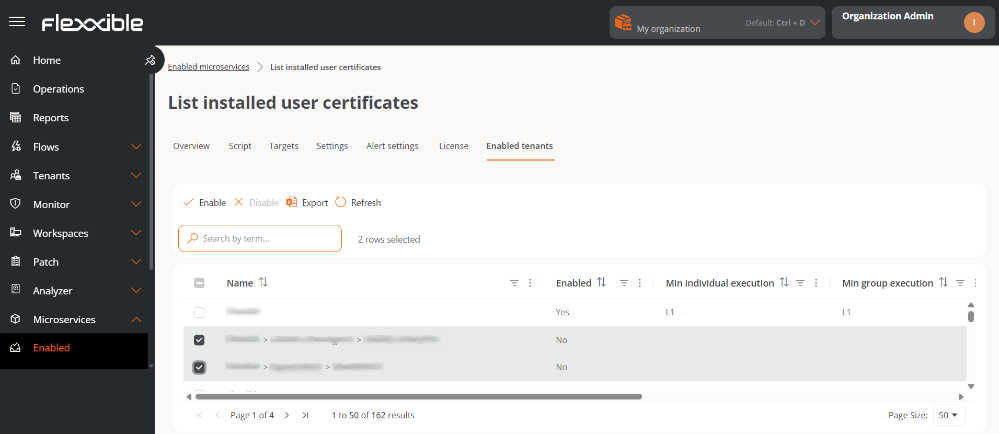
La tabla contiene la siguiente información:
- Nombre. Nombre del inquilino. Si tiene suborganizaciones se presentan en formato inquilino>suborganización.
- Habilitado. Muestra si el microservicio está habilitado para el inquilino.
- Ejecución individual mínima. Roles mínimos con permisos de ejecución en Workspaces a nivel de dispositivos individuales.
- Ejecución mínima de grupo. Roles mínimos con permisos de ejecución en Workspaces a nivel de Grupos de workspaces.
- Habilitado el. Fecha y hora en que fue habilitado el microservicio para el inquilino.
- Habilitado por. Nombre y correo electrónico del usuario que habilitó el microservicio para el inquilino.
- Deshabilitado el. Fecha y hora en que fue deshabilitado el microservicio para el inquilino.
- Deshabilitado por. Nombre y correo electrónico del usuario que deshabilitó el microservicio para el inquilino.
La lista de inquilinos disponibles depende de la configuración de privacidad del microservicio y de los permisos que tenga el usuario.
Aunque el microservicio se pueda habilitar/deshabilitar, la configuración de Destinatarios se realiza para cada inquilino de forma independiente.
Habilitar/Deshabilitar un microservicio para los inquilinos�
- Acceder a
Portal->Habilitado. - Ir a la pestaña
Inquilinos habilitados. - Seleccionar los inquilinos deseados en la tabla.
- Hacer clic en
HabilitaroDeshabilitar, según sea el caso. - Leer el mensaje de advertencia.
- Hacer clic en
Confirmar.